Giải pháp khắc phục tình trạng Safari không thể tìm thấy máy chủ trên máy Mac
Tình trạng Safari không thể tìm thấy máy chủ được xem là một sự cố điển hình mà hầu hết người dùng máy Mac đã từng gặp phải. Trong bài viết này, hãy cùng HnamMobile tìm hiểu nguyên nhân cũng như giải pháp khắc phục hoàn toàn sự cố này nhé!
Tình trạng Safari không thể tìm thấy máy chủ được xem là một sự cố điển hình mà hầu hết người dùng máy Mac đã từng gặp phải. Trong bài viết này, hãy cùng HnamMobile tìm hiểu nguyên nhân cũng như giải pháp khắc phục hoàn toàn sự cố này nhé!
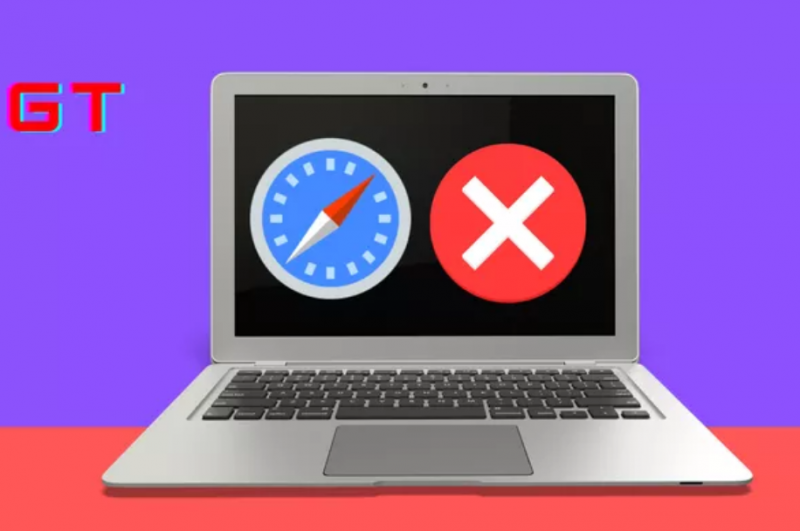
Tải lại trang web
Đầu tiên hãy đảm bảo rằng tình trạng trình duyệt Safari không thể tìm thấy máy chủ trên máy Mac không phải bắt nguồn từ kết nối internet thiếu ổn định. Lúc này, bạn chỉ cần nhấn biểu tượng tải lại trang như hình bên dưới hoặc sử dụng tổ hợp phím Command + R.
Macbook Pro 14 inch 2021 giá giảm siêu sốc. Mua ngay!
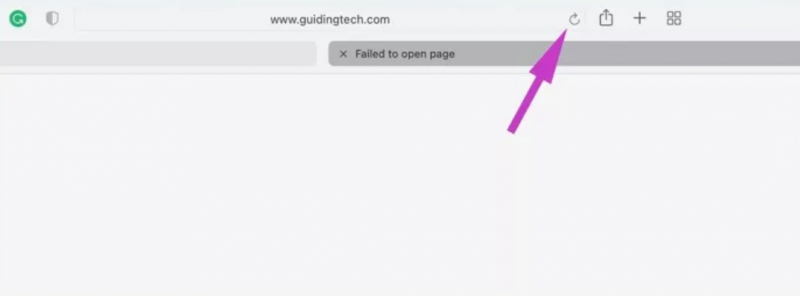
Sự cố không tìm thấy máy chủ có thể xuất phát từ kết nối internet thiếu ổn định
Kiểm tra lại URL
Một lỗi đánh máy đơn giản tại địa chỉ trang web có thể khiến Safari không thể tìm thấy máy chủ trên máy Mac. Vì vậy, hãy kiểm tra lại URL của trang web trước khi thực hiện các giải pháp khác dưới đây nhé!
Kiểm tra xem trang web có gặp lỗi hay không
Có thể bạn chưa biết, mọi trang web bạn đang truy cập đều lưu trữ nội dung cũng như nhiều dữ liệu liên quan trên một máy chủ của bên thứ ba hoặc chính công ty. Điển hình như những gã khổng lồ công nghệ Amazon hay Netflix sử dụng AWS, trong khi một số lại thích Microsoft Azure hơn.
Theo đó, tình trạng bạn đang gặp phải nhiều khả năng cũng xuất phát từ lỗi máy chủ trang web. Bạn có thể xác nhận lại sự cố thông qua DownDetector. Nếu sự cố thực sự bắt nguồn từ phía máy chủ, bạn sẽ không có lựa chọn nào khác ngoài việc đợi quản trị viên khắc phục sự cố.
Tắt VPN
Hãy kiểm tra lại VPN trên máy Mac nếu bạn thường xuyên sử dụng. Bật/ tắt VPN có thể ảnh hưởng đến việc truy cập một số trang web từ các khu vực cụ thể.
- Bước 1: Nhấn vào logo Táo Khuyết ở góc trái màn hình máy Mac > System Preferences (Tùy chọn hệ thống).
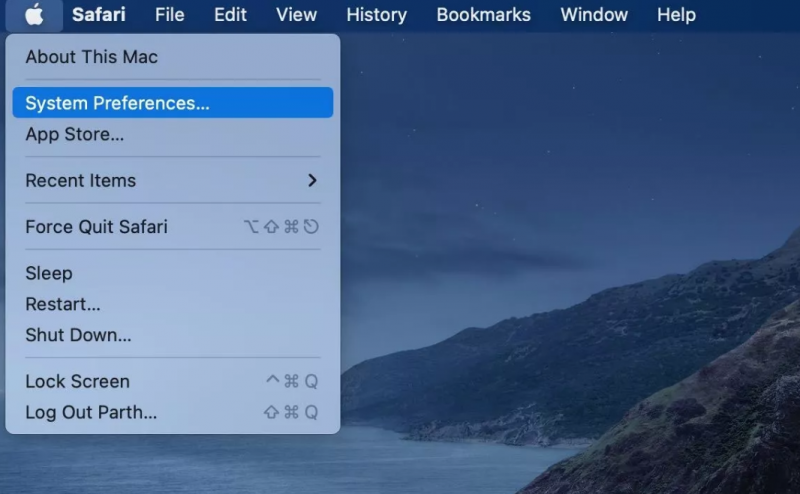
Bạn sẽ tìm thấy mục Tùy chọn hệ thống khi nhấn vào logo Táo Khuyết trên màn hình
- Bước 2: Tìm chọn Network (Mạng) rồi thực hiện thao tác bật/ tắt VPN từ menu hiện lên như hình dưới đây.
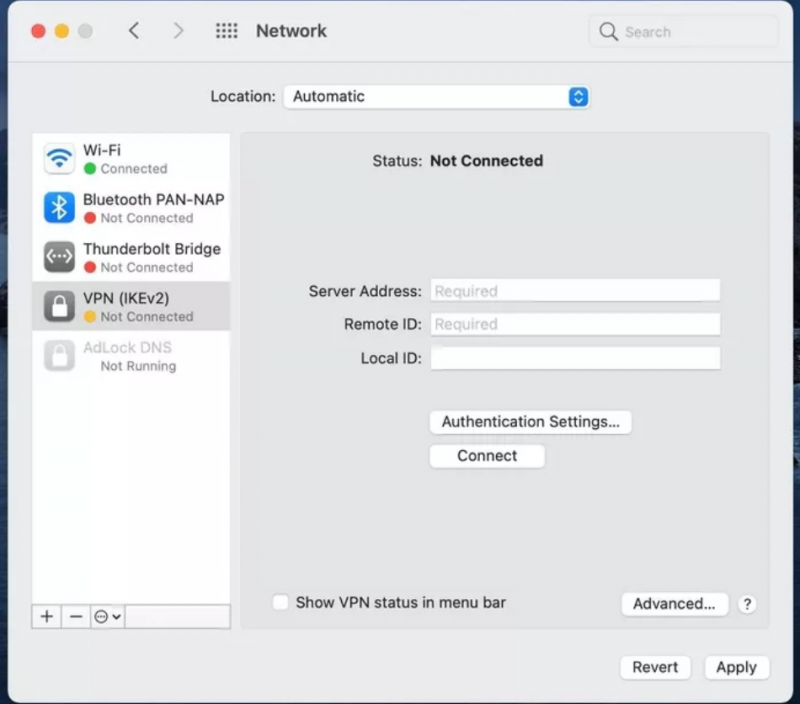
Bật/ tắt VPN có thể ảnh hưởng đến việc truy cập một số trang web từ các khu vực
Vô hiệu hóa iCloud Private Relay
Từ bản cập nhật macOS Monterey, thiết lập mặc định của Apple tự động bật iCloud Private Relay cho người dùng đăng ký dịch vụ iCloud+. Theo đó, iCloud Private Relay định tuyến lại lưu lượng truy cập internet thông qua máy chủ Apple và có tác dụng bảo vệ vị trí chính xác của bạn, nâng cao quyền riêng tư. Tuy nhiên, tính năng này có thể là nguyên nhân khiến Safari không thể tìm thấy máy chủ khi một số trang web có thể yêu cầu vị trí chính xác của người dùng. Lúc này, người dùng cần thực hiện các thao tác sau để vô hiệu hóa iCloud Private Relay.
Nhận ưu đãi khủng khi mua Macbook Pro 16 inch 2021
- Bước 1: Nhấn vào logo Táo Khuyết ở góc trái màn hình máy Mac > System Preferences (Tùy chọn hệ thống).
- Bước 2: Tìm chọn tùy chọn Network (Mạng) > Wi-Fi.
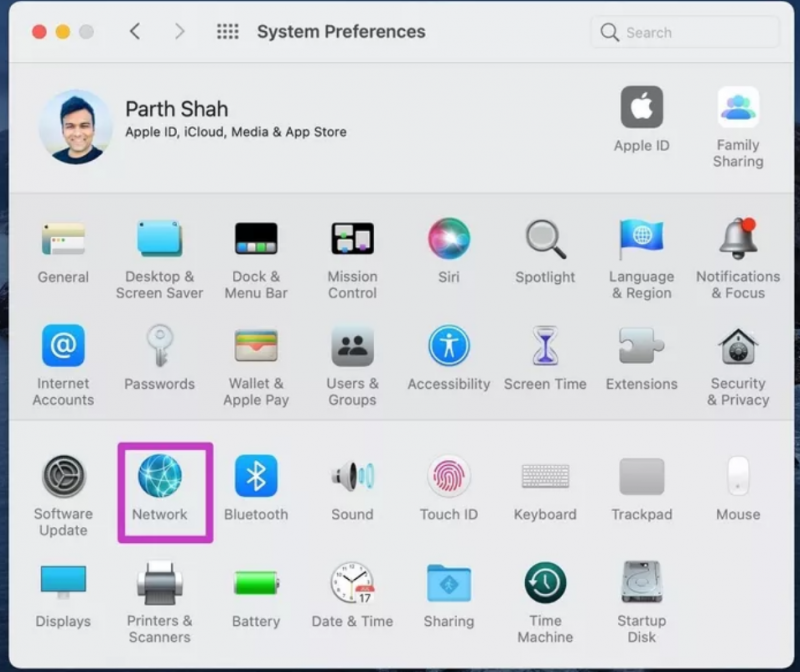
Tìm chọn Network để thiết lập lại các vấn đề liên quan đến mạng
- Bước 3: Thực hiện như hình bên dưới để tắt tùy chọn Use iCloud Private Relay (sử dụng iCloud Private Relay).
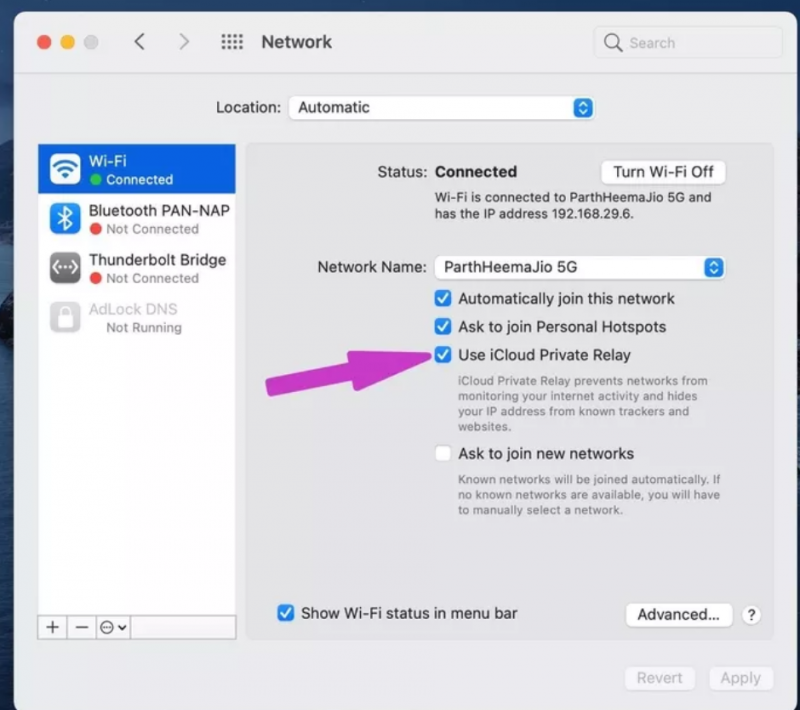
Tác dụng bảo vệ vị trí của iCloud Private Relay có thể khiến bạn không thể truy cập web
Sửa đổi cài đặt DNS
Sửa đổi cài đặt DNS mặc định có thể nhanh chóng giúp bạn khắc phục tình trạng Safari không thể tìm thấy máy chủ trên máy Mac.
- Bước 1: Nhấn vào logo Táo Khuyết ở góc trái màn hình máy Mac > System Preferences (Tùy chọn hệ thống).
- Bước 2: Tìm chọn tùy chọn Network (Mạng) > Advanced (Nâng cao).
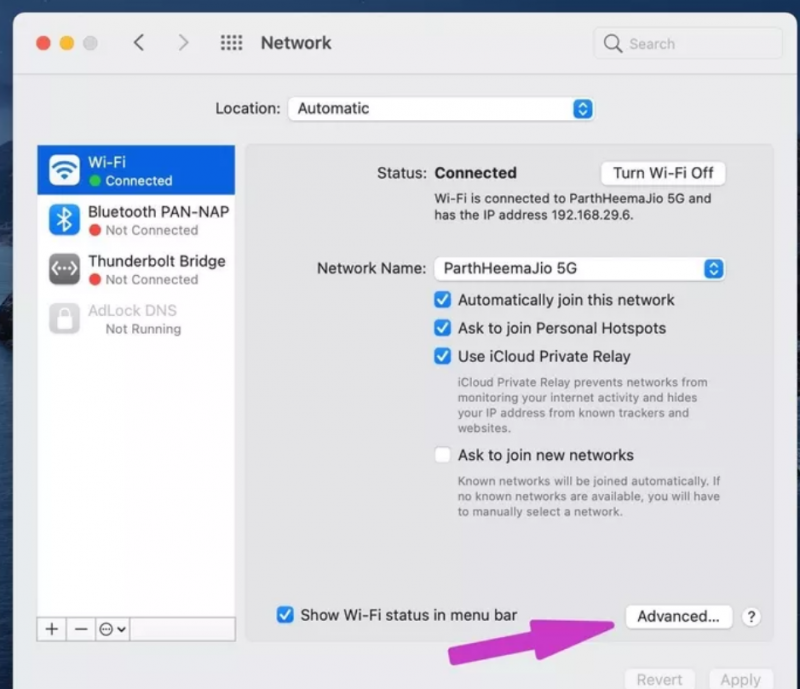
Thiết lập Nâng cao sẽ cho phép bạn thay đổi các tên miền, thông tin mạng
- Bước 3: Chọn DNS ở thanh tùy chọn > nhấn vào biểu tượng + ở bên dưới.
- Bước 4: Tại đây, hãy thêm các DNS 8.8.8.8 hoặc 8.8.8.4 của Google và quay lại tải trang web.
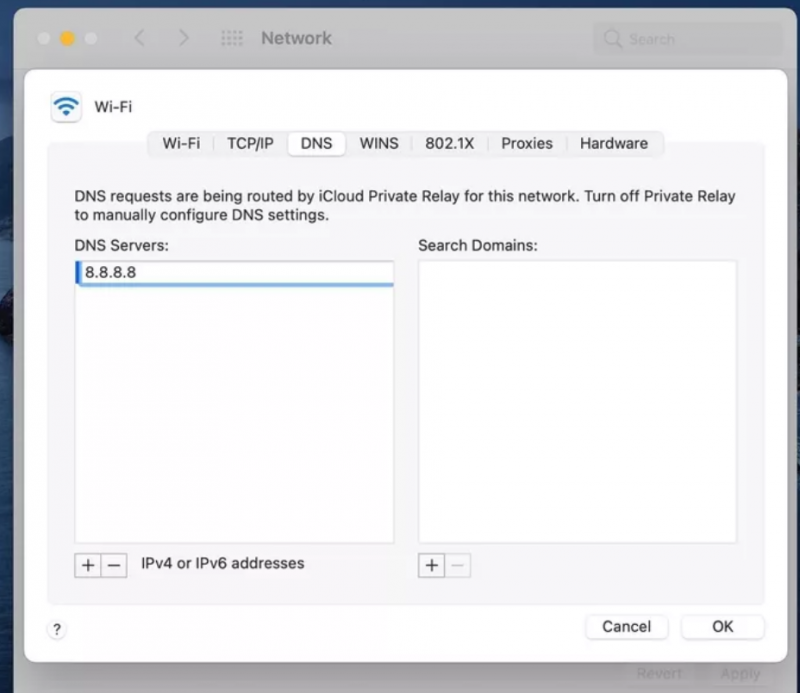
Bạn có thể dễ dàng chỉnh sửa DNS tại cửa sổ như hình minh họa
Tắt trình chặn nội dung cho trang web
Trình chặn nội dung cho trang web được xem là một giải pháp hoàn hảo nhằm tối ưu trải nghiệm trên trình duyệt Safari. Tuy nhiên, điều này lại ảnh hưởng nghiêm trọng đến doanh thu, dẫn đến một số trang web sẽ không cho phép hiển thị nội dung trừ khi người dùng vô hiệu hóa tính năng này.
- Bước 1: Kích chuột phải vào thanh tìm kiếm của trình duyệt Safari hoặc nhấp bằng hai ngón tay nếu bạn đang sử dụng trackpad.
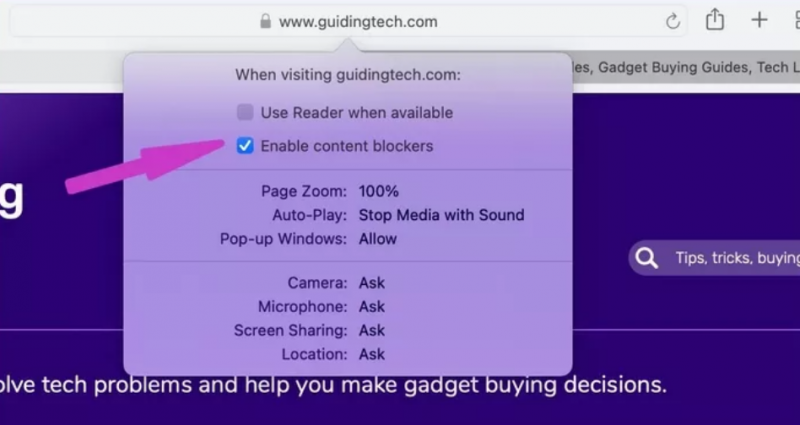
Trình chặn nội dung có thể khiến bạn mất quyền truy cập vào một số trang web
- Bước 2: Tại cửa sổ bật lên, hãy tắt tùy chọn Enable content blockers (trình chặn nội dung).
Cập nhật macOS
Cập nhật hệ điều hành, các bản vá sửa lỗi từ nhà sản xuất được đánh giá là một giải pháp hiệu quả nhằm khắc phục các lỗi cơ bản liên quan đến phần mềm. Bạn có thể đi đến System Preferences (Tùy chọn hệ thống) > Software Update (Cập nhật phần mềm) và hi vọng tình trạng Safari không thể tìm thấy máy chủ có thể được khắc phục.
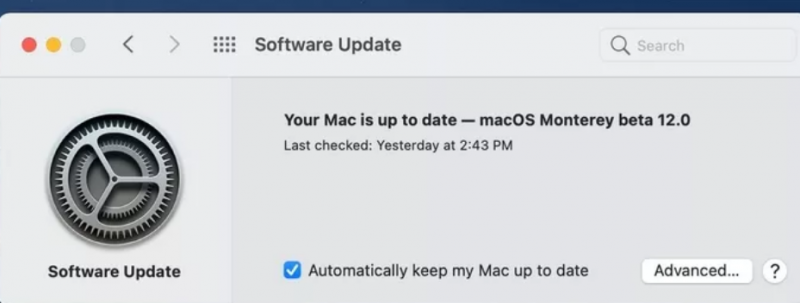
Cập nhật phần mềm sẽ giúp bạn giải quyết các lỗi liên quan đến phần mềm
Hi vọng bài viết trên đã giúp bạn khắc phục hoàn toàn các sự cố liên quan khiến Safari không thể tìm thấy máy chủ trên máy Mac. Theo dõi trang tin tức của HnamMobile để biết thêm những ứng dụng - thủ thuật hay cũng như nhanh chóng cập nhật những diễn biến mới nhất của "dòng chảy" công nghệ.
HnamMobile
theo guidingtech
Danh mục
Sản phẩm mới
XEM TẤT CẢ
So sánh iPhone 14 Pro và 14 Plus: Lựa chọn nào phù hợp với bạn?

Chiêm ngưỡng trọn bộ 09 màu iPhone 14 ấn tượng

Samsung chính thức ra mắt thế hệ đồng hồ thông minh mới - Galaxy Watch 5 series

Bản beta mới nhất của Xcode 14 chứng thực màn hình luôn hiển thị trên iPhone 14 Pro
Thủ thuật - Ứng dụng
XEM TẤT CẢ
Visual Intelligence Trên iOS 18.2: Tính Năng Thay Đổi Cách iPhone Nhìn Thế Giới

Trải Nghiệm RCS – Chuẩn Nhắn Tin Mới Của Android Và Cách Kích Hoạt Dễ Dàng

Apple Watch – Trợ Thủ Đắc Lực Giúp iPhone Trở Nên Hoàn Hảo Hơn






